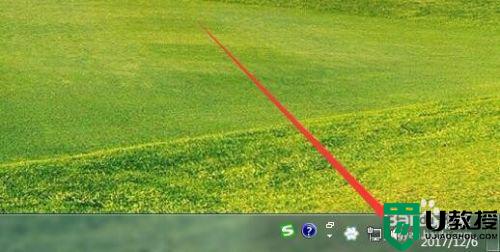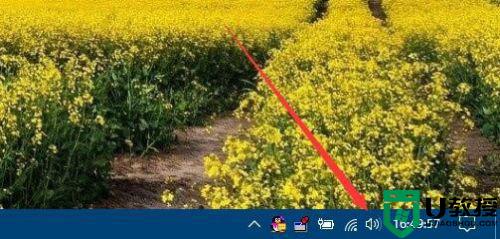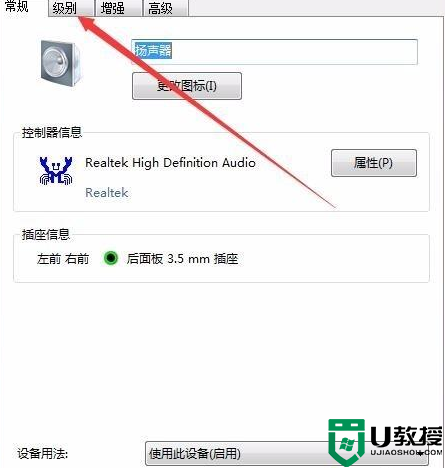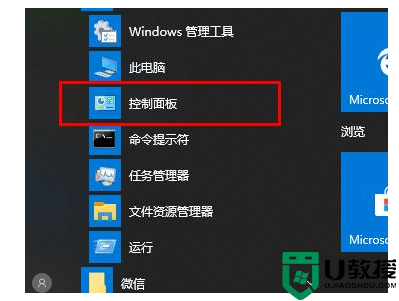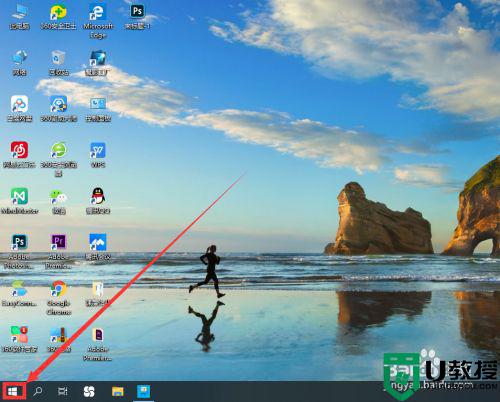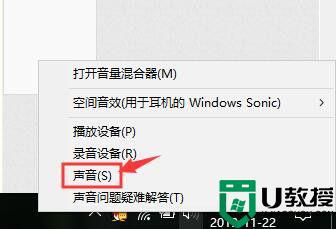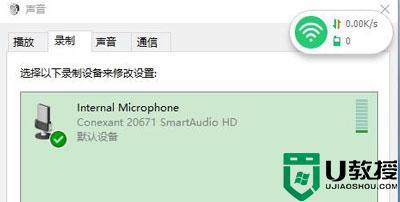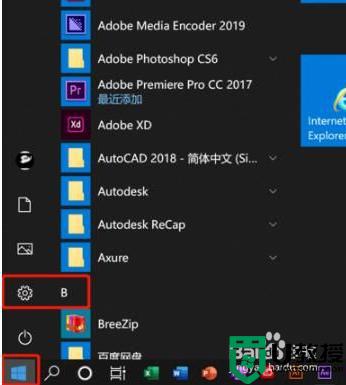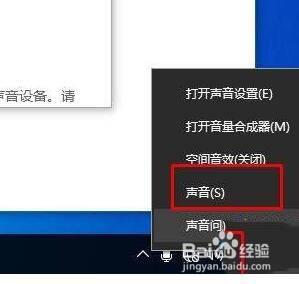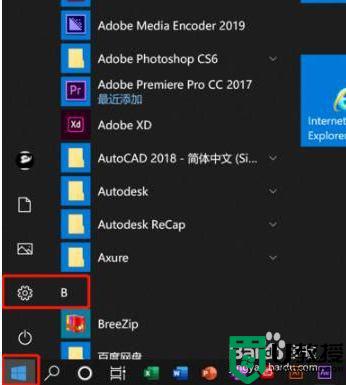win10录屏一直有杂音怎么办 win10录屏有杂音滋滋的解决教程
在win10系统中,自带有录屏功能,很多人都会使用它来录制屏幕或者游戏等,不过大家是否遇到过这样的问题,就是录屏的时候一直有杂音滋滋的情况,那么该怎么办呢,针对此问题,今天给大家带来win10录屏有杂音滋滋的解决教程。
推荐:win10系统原版纯净版下载
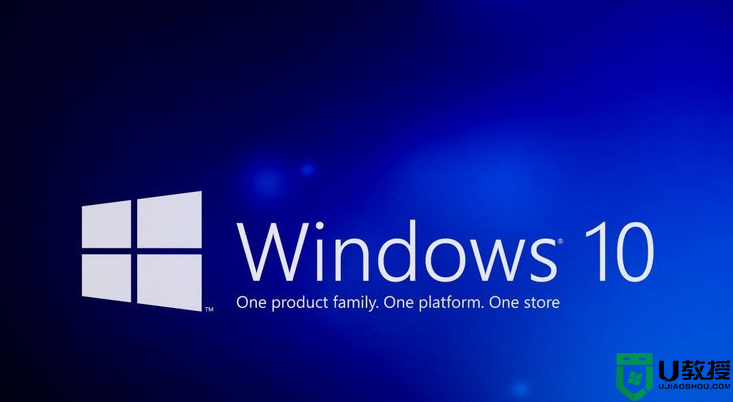
原因一
用户是笔记本电脑,扬声器和麦克风都是软件自带的。因为这个两个设备靠得比较近,所以麦克风声音会把笔记本运行的声音录制进去,产生杂音。(建议可以外接一个麦克风来进行录制)
原因二
因为用户的麦克风加强被开到最大,这种情况会导致有杂音,建议将麦克风加强关闭。
1)右击电脑右下角的小喇叭
2)点击打开声音设置
3)点击右上方的声音控制面板(如果界面没有放到最大这个设置是在下方,向下滚动界面就能看到)。
4) 点击声音控制面板,点击录制
5) 右击麦克风属性,点击级别,把麦克风加强关闭即可。
原因三
还有一种可能是是电脑自身的麦克风是有问题的,所以录制下来是有杂音的。建议用户用电脑上面自带的录音机测试一下。
测试方法:打开录音机应用,点击麦克风录制一段听下是否正常。
以上就是win10录屏有杂音滋滋的全部内容,还有不清楚的用户就可以参考一下小编的步骤进行操作,希望能够对大家有所帮助。